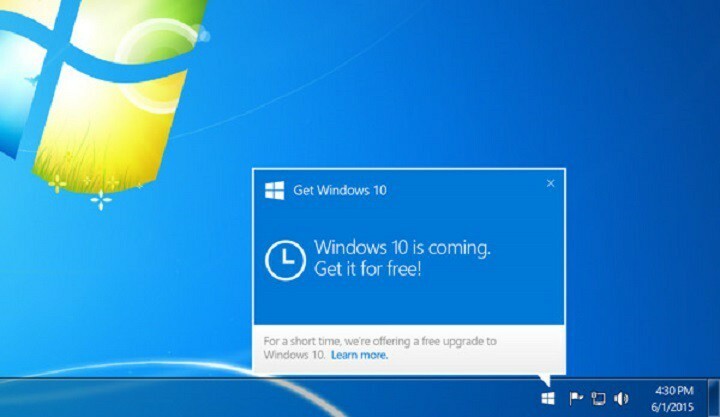سيحافظ هذا البرنامج على تشغيل برامج التشغيل الخاصة بك ، وبالتالي يحميك من أخطاء الكمبيوتر الشائعة وفشل الأجهزة. تحقق من جميع برامج التشغيل الخاصة بك الآن في 3 خطوات سهلة:
- تنزيل DriverFix (ملف تنزيل تم التحقق منه).
- انقر ابدأ المسح للعثور على جميع السائقين الإشكاليين.
- انقر تحديث برامج التشغيل للحصول على إصدارات جديدة وتجنب أعطال النظام.
- تم تنزيل DriverFix بواسطة 0 القراء هذا الشهر.
بصفتك رجالًا يحبون الابتكارات من Microsoft ، نوصيك بتثبيت Windows 10 ، ولكن إذا لسبب ما ، لا تفعل ذلك ، "احصل على Windows 10"الميزة ربما تكون مزعجة لك. لذلك ، سنوضح لك كيفية إزالته من جهاز الكمبيوتر الذي يعمل بنظام Windows 7 أو Windows 8.1.

كيفية إلغاء التثبيت ، احصل على ميزة Windows 10 من Windows 7 و 8.1
لقد تلقيت برنامج Widows 10 Downloader تلقائيًا كجزء من تحديث KB303558 / Windows / System32 / GWX3 في وقت سابق من هذا العام ، مثل جميع المستخدمين الأصليين الآخرين لنظام التشغيل Windows 7 و Windows 8 و Windows 8.1. التحديث يضيف /Windows/System32/GWX إلى نظامك ، ويحتوي هذا المجلد على ميزة Get Windows 10.
لذلك ، للتخلص من هذه الميزة ، سيتعين عليك إلغاء تثبيت KB303558 من جهاز الكمبيوتر الخاص بك ، وستقوم بحذف Windows 10 Downloader. ولكن نظرًا لأن هذا تحديث موصى به ، يجب أن تفكر فيما إذا كنت تريد حذفه مرة أخرى. يشبه إلغاء تثبيت التحديثات في Windows 7 و Windows 8 ، لذلك تنطبق الإرشادات التالية على كلا النظامين. إليك كيفية إلغاء تثبيت تحديث KB303558 والتخلص من زر Get Windows 10:
- انتقل إلى لوحة التحكم والبرامج والبرامج والميزات وانقر فوق عرض التحديثات المثبتة على الجانب الأيسر من النافذة

- سيُظهر لك قائمة التحديثات المثبتة في نظام Windows 8 الخاص بك. الآن ، ابحث عن تحديث KB303558 ، وانقر بزر الماوس الأيمن فوقه واختر إلغاء التثبيت
- سيطلب التحكم في حساب المستخدم (UAC) تأكيدك بشأن إزالة التحديثات. فقط اضغط على نعم
- مرة أخرى ، سيطلب منك UAC حفظ وإغلاق التطبيق المفتوح. فقط انقر فوق إلغاء التثبيت

- انتظر بعض الوقت حتى تنتهي عملية إلغاء التثبيت
- أعد تشغيل النظام الخاص بك
في بعض الحالات ، حتى إذا قمت بإلغاء تثبيت التحديث ، سيظل مجلد GWX موجودًا على جهاز الكمبيوتر الخاص بك. لذا ، انتقل إلى System32 وقم بحذفه. لن تتمكن من حذفه بانتظام ، حيث يتعين عليك الحصول على ملكية المجلد. إذا لم تكن متأكدًا من كيفية القيام بذلك ، فتحقق هذا المقال. بمجرد حصولك على الملكية ، يمكنك حذف المجلد يدويًا.
للتأكد من عدم قيام Windows بتثبيت هذا التحديث مرة أخرى ، يجب عليك الانتقال إلى إعدادات التحديث ، وإلغاء تحديد أعطني التحديثات الموصى بها بنفس الطريقة التي أتلقى بها التحديثات المهمة ". سيؤدي هذا إلى جعل التحديث "اختياريًا" ولن يتم تثبيته تلقائيًا.
إذا كنت تريد أن يختفي تحديث KB3035583 تمامًا ، فانقر بزر الماوس الأيمن فوقه في التحديثات ، واختر إخفاء التحديث من قائمة السياق. بهذه الطريقة لن يتم تثبيت التحديث مطلقًا ، ولن تتلقى أي إشعارات.
اقرأ أيضا: مشكلات تحديث Windows 10 KB3097617: قائمة ابدأ ، وعمليات التثبيت الفاشلة ومشكلات تسجيل الدخول